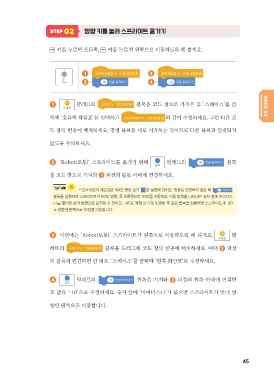Page 27 -
P. 27
STEP 02 방향 키를 눌러 스프라이트 옮기기
r 키를 누르면 오른쪽, l 키를 누르면 왼쪽으로 이동하도록 해 볼게요.
1 3
2 4
1 팔레트의 블록을 코드 창으로 가져온 후 ‘스페이스’를 클 WEEK 03
릭해 ‘오른쪽 화살표’를 선택하고 와 같이 수정하세요. 그런 다음 코
드 창의 빈곳에 배치하세요. 명령 블록을 새로 시작하는 것이므로 다른 블록과 연결되지
않도록 주의하세요.
2 ‘Robot(로봇)’ 스프라이트를 옮기기 위해 팔레트의 블록
을 코드 창으로 가져와 1 과정의 블록 아래에 연결하세요.
TipTalk
스프라이트의 기본값은 ‘90도 방향 보기’ 로 설정돼 있어요. 방향을 변경하지 않은 채
블록을 실행하면 스프라이트가 90도 방향, 즉 오른쪽으로 10만큼 이동해요. 이동 방향을 나타내는 숫자 앞에 마이너스
(-)를 붙이면 반대 방향으로 움직일 수 있어요. ‘-90도 방향 보기’로 변경한 후 같은 블록을 실행하면 스프라이트가 –90
도 방향인 왼쪽으로 10만큼 이동합니다.
3 이번에는 ‘Robot(로봇)’ 스프라이트가 왼쪽으로 이동하도록 해 볼게요. 팔
레트의 블록을 드래그해 코드 창의 빈곳에 배치하세요. 이때 2 과정
의 블록과 연결하면 안 돼요. ‘스페이스’를 클릭해 ‘왼쪽 화살표’로 수정하세요.
4 팔레트의 블록을 가져와 3 과정의 블록 아래에 연결한
후 값을 ‘-10’으로 수정하세요. 숫자 앞에 ‘마이너스(-)’가 붙으면 스프라이트가 반대 방
향인 왼쪽으로 이동합니다.
45